Garmin Pilot でフライトプラン(フライトログ)を作ってみよう
garmin pilot を使うに当たっては地図眺めているだけでは機能が生かせません。
フライトプランを作ると色々な情報が表示できるようになります。
まずは作ってみよう
左上のHomeからFlight Planを選ぶとよくわからない表のような画面が表示されます。
Add WayPointを押して出発地、経由地、到着地を入力していきます。
記入した順番のルートが作られます。間違えた場合、Insert BeforeやInsert Afterで別の経由地を挿入することはできるのですが順番を入れ替えるのはできないようです。
表の右側の中身は切り替えることができるようになっています。ETAとかを書き込むこともできます。うまく使ってください。
空港と関係ない場所を経由地とかに指定したい場合はWayPointを作っておく必要があります。
Map画面で好きな場所を押すとサークルが現れます。
旗の印を押すとその地点をWayPointとして設定できるのでこの機能を使いましょう。
ウィジェットのロック
一通り終わったらMap画面に戻ってみましょう。
設定した経路が表示されているはずです。
ウィジェットの下にあるスライドボタンで位置を変えてウィジェットの表示を切り替える事ができるようになります。
このスライド弄らなければ例の画面に表示された空港情報を優先して表示する謎機能が働かなくなるので実質ウィジェットをロックできるようになります。
地表の標高情報とかいろいろ
この機能、VFRで飛ぶ際にとても便利です。
表示の仕方は右上のMenuからFlight Profileを選ぶだけです。
高い山を通るので画面から突き抜けていますね。
高さ方向の表示調整は左下のHと書いてある部分をおしてVにしてからピンチするとできるようになっています。
水平方向調整のままになっていると何しても上の方を見ることができないので垂直調整モードにすることは忘れないようにしましょう。
調整するとこんな感じです。
何かのエリアをぶち抜いていることも一目でわかりますしなんかすごい高い山の上を通ることもわかりますね。
自分で経由地をおいて山とかエリアを避けようとか考える事ができますね。
あと、気象情報があればその地点の状況もわかるようになっています。
超ハイテクって感じです。
とりあえず現時点ではこんな感じで使っています。
他の機能も試して記事にしていくのでよろしくお願いします。
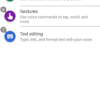
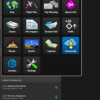



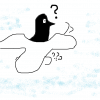



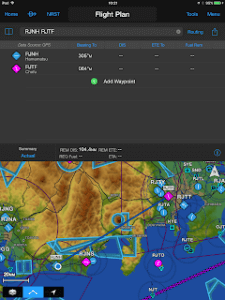
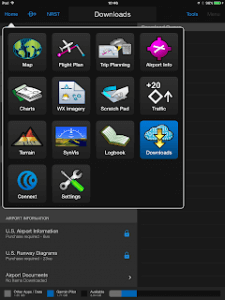


ディスカッション
コメント一覧
まだ、コメントがありません